วิธีการติดตั้ง XAMPP และ WordPress ในเครื่อง Windows PC?
เผยแพร่แล้ว: 2021-02-08การติดตั้ง XAMPP และ WordPress ในเครื่องเป็นแนวคิดที่ดี หากคุณต้องการไซต์การพัฒนาสำหรับการทดสอบและเพื่อวัตถุประสงค์อื่นๆ
XAMPP เป็นเครื่องมือแสนสะดวกที่ให้คุณเรียกใช้เว็บไซต์จากคอมพิวเตอร์ของคุณเองได้ เมื่อคุณติดตั้งและตั้งค่าแล้ว คุณสามารถติดตั้ง WordPress ได้ด้วยการคลิกเพียงไม่กี่ครั้ง
ยิ่งไปกว่านั้น หากคุณคุ้นเคยกับการพัฒนาเว็บไซต์ของคุณบนเซิร์ฟเวอร์จริง คุณจะรู้สึกทึ่งที่จะเปลี่ยนไปใช้สภาพแวดล้อมการพัฒนาในพื้นที่เช่น XAMPP ด้วยความเร็วของการพัฒนาที่ไร้ที่ติและความน่าเชื่อถือที่เหนือชั้น คุณไม่สามารถกลับไปใช้วิธีการเดิมได้
นักพัฒนา WordPress และเจ้าของเว็บไซต์ส่วนใหญ่มักจะติดตั้ง WordPress ในเครื่องคอมพิวเตอร์ของตน พวกเขาทำเช่นนี้เพื่อทดสอบรุ่นใหม่ ธีม ปลั๊กอิน และการอัปเดตก่อนใช้งานจริงในเวอร์ชันที่ใช้งานจริง
ตอนนี้ คุณคงทราบแล้วว่าเหตุใดการติดตั้ง XAMPP และ WordPress ในเครื่องจึงมีความสำคัญ ถึงเวลาสำรวจกระบวนการที่เกี่ยวข้อง เพื่อความสะดวกสูงสุดของคุณ เราได้ทำการบ้านและสร้างคำแนะนำวิธีการโดยละเอียดนี้ขึ้นมา
ที่นี่ เราจะแนะนำคุณทีละขั้นตอนในการติดตั้ง XAMPP และ WordPress ในเครื่อง Windows PC นอกจากนี้ คุณยังสามารถทำตามขั้นตอนต่างๆ ในการตั้งค่า WordPress หลายไซต์ในเครื่องด้วย XAMPP
ก่อนที่เราจะเริ่มต้นด้วยรายละเอียดที่สำคัญทั้งหมด โปรดดูคำแนะนำอย่างละเอียดเกี่ยวกับวิธีติดตั้ง WordPress ในเครื่องบนพีซีที่ใช้ Windows โดยใช้ WAMP
สารบัญ
- XAMPP คืออะไร?
- ทำไมต้อง XAMPP สำหรับ WordPress?
- ทำไมต้องติดตั้ง WordPress ในเครื่องบน Windows PC?
- การทดสอบ:
- การแสดงละครเว็บไซต์:
- การพัฒนา:
- การเข้าถึงแบบออฟไลน์:
- ความปลอดภัยและความเป็นส่วนตัว:
- ความเร็ว:
- ขั้นตอนในการติดตั้ง XAMPP และ WordPress ในเครื่อง
- ขั้นตอนที่ 1: ดาวน์โหลด XAMPP และติดตั้งบนคอมพิวเตอร์ของคุณ
- ขั้นตอนที่ 2: เรียกใช้โมดูลและทดสอบเซิร์ฟเวอร์ของคุณ
- ขั้นตอนที่ 3: การเพิ่มไฟล์ WordPress
- ขั้นตอนที่ 4: สร้างฐานข้อมูลสำหรับ WordPress
- ขั้นตอนที่ 5: ติดตั้ง WordPress ในเครื่องโดยใช้ตัวติดตั้งบนหน้าจอ
- ขั้นตอนในการตั้งค่า WordPress Multisite ในเครื่องด้วย XAMPP
- ขั้นตอนที่ 1: เปิดใช้งาน WordPress Multisite ในไฟล์ wp-config.php ของคุณ
- ขั้นตอนที่ 2: ตั้งค่าเครือข่ายหลายไซต์ของคุณ
- ขั้นตอนที่ 3: แก้ไขไฟล์ wp-config.php และ .htaccess
- ขั้นตอนในการติดตั้ง WordPress โดยใช้ Bitnami
- คำถามที่พบบ่อย (คำถามที่พบบ่อย)
- คุณควรใช้ XAMPP และ WordPress สำหรับการแสดงละครหรือไม่?
- ข้อดีเด่นของการติดตั้ง WordPress ในเครื่องพีซีที่ใช้ Windows คืออะไร?
- องค์ประกอบหลักของ XAMPP คืออะไร?
- ทำไมคุณถึงต้องการไซต์ WordPress ในพื้นที่?
- ทำไมคุณควรสร้างไซต์ทดสอบ WordPress?
- คำของเรา
XAMPP คืออะไร?
โดยทั่วไป XAMPP เป็นเซิร์ฟเวอร์ในพื้นที่ที่คุณสามารถติดตั้งบนคอมพิวเตอร์ของคุณเพื่อเลียนแบบเว็บเซิร์ฟเวอร์จริง เป็นข้ามแพลตฟอร์มเพราะทำงานบนระบบปฏิบัติการหลายระบบ
ชื่อ XAMPP เป็นตัวย่อของ cross-platform (X), Apache (A), MariaDB (M), PHP (P) และ Perl (P) XAMPP นั้นสะดวกมากในการติดตั้งและใช้งาน มันติดตั้งทุกอย่างที่คุณต้องการเพื่อรัน WordPress ยิ่งไปกว่านั้น คุณสามารถใช้ XAMPP เพื่อสร้างการติดตั้งในเครื่องของโซลูชันเว็บไซต์อื่นๆ เช่น Drupal, Joomla, PrestaShop, PHPBB และ OpenCart
ข้อดีของ XAMPP คือ มันมาพร้อมกับเครื่องมือที่มีประโยชน์อื่นๆ เช่น เซิร์ฟเวอร์เมล Mercury, phpMyAdmin (สำหรับการดูแลฐานข้อมูล), OpenSSL, Apache Tomcat (สำหรับการรันโค้ด JAVA), Webalizer (สำหรับการวิเคราะห์บันทึกของเว็บเซิร์ฟเวอร์) และเซิร์ฟเวอร์ FileZilla FTP
ทำไมต้อง XAMPP สำหรับ WordPress?
XAMPP ให้คุณตั้งค่าการติดตั้ง WordPress ใหม่ได้ด้วยการคลิกเพียงไม่กี่ครั้ง นอกจากนี้ยังโฮสต์อยู่ในคอมพิวเตอร์ของคุณ ดังนั้น คุณจึงสามารถอัปโหลดการเปลี่ยนแปลงของคุณได้อย่างรวดเร็วและแสดงการเปลี่ยนแปลงบนเบราว์เซอร์
ข้อกำหนด WordPress ที่แนะนำในปัจจุบัน ได้แก่ :
- PHP เวอร์ชัน 7.3 ขึ้นไป
- รองรับ HTTPS
- MySQL เวอร์ชัน 5.6 หรือสูงกว่า / MariaDB เวอร์ชัน 10.1 หรือสูงกว่า
- เซิร์ฟเวอร์ Apache หรือ Nginx
โชคดีที่ XAMPP ทำเครื่องหมายในช่องทั้งหมดที่ระบุไว้ข้างต้น มีความน่าเชื่อถืออย่างเหลือเชื่อ ใช้งานง่าย และทำงานบนแพลตฟอร์มหลักทั้งหมด
ทำไมต้องติดตั้ง WordPress ในเครื่องบน Windows PC?
เมื่อคุณพูดถึงการพัฒนาเว็บไซต์ ส่วนใหญ่จะพัฒนาในเครื่องคอมพิวเตอร์ส่วนบุคคลและที่ทำงานแทนทางออนไลน์ การใช้สภาพแวดล้อมในพื้นที่มีความสำคัญมาก เนื่องจากช่วยให้คุณสร้างและทดสอบธีมและปลั๊กอินของ WordPress ใหม่และทดลองได้โดยไม่กระทบต่อเว็บไซต์ที่ใช้งานจริง
นี่เป็นหนึ่งในสาเหตุหลักที่ทำให้การติดตั้ง WordPress ในเครื่อง Windows PC มีความสำคัญมาก การพัฒนาเว็บไซต์ในสภาพแวดล้อมในพื้นที่นั้นปลอดภัยมาก เนื่องจากไม่มีใครสามารถเข้าถึงไฟล์ที่คุณกำลังทำงานอยู่ได้
ต่อไปนี้คือเหตุผลที่คุณควรติดตั้ง WordPress ในเครื่อง Windows PC:
การทดสอบ:
การติดตั้ง WordPress ในเครื่อง Windows ทำให้คุณสามารถทดสอบการอัปเกรด ปรับแต่ง และการปรับแต่งอื่นๆ ได้อย่างปลอดภัย
การแสดงละครเว็บไซต์:
เว็บไซต์ WordPress ในพื้นที่สามารถใช้เป็นไซต์แสดง WordPress ได้ เมื่อคุณทำการแก้ไขที่ต้องการแล้ว คุณสามารถอัปโหลดไปยังเว็บไซต์ที่ใช้งานจริงของคุณได้
การพัฒนา:
WordPress เวอร์ชันท้องถิ่นเป็นสภาพแวดล้อมที่ดีที่สุดในการสร้างและแก้ไขธีมและปลั๊กอินของ WordPress ที่แตกต่างกัน
การเข้าถึงแบบออฟไลน์:
การติดตั้ง WordPress ในพื้นที่ไม่จำเป็นต้องมีการเชื่อมต่ออินเทอร์เน็ต ด้วยเหตุนี้ คุณจึงสามารถเข้าถึงการติดตั้งในพื้นที่ของคุณได้ แม้ว่าการเชื่อมต่อของคุณจะหยุดทำงาน หรือถ้าคุณอยู่ในที่ห่างไกลและไม่มีอินเทอร์เน็ต
ความปลอดภัยและความเป็นส่วนตัว:
ทั้งความปลอดภัยและความเป็นส่วนตัวจะได้รับการดูแลเมื่อคุณติดตั้ง WordPress ในเครื่องคอมพิวเตอร์ของคุณ คุณสามารถเข้าถึงการติดตั้ง WordPress ในเครื่องบนพีซีของคุณเท่านั้น ด้วยเหตุนี้จึงมีความปลอดภัยมากกว่าเว็บไซต์ WordPress ที่ติดตั้งทางออนไลน์
ความเร็ว:
การติดตั้ง WordPress ในเครื่องนั้นเร็วกว่าการติดตั้งแบบออนไลน์ การติดตั้งในเครื่องช่วยประหยัดเวลาได้มาก
ขั้นตอนในการติดตั้ง XAMPP และ WordPress ในเครื่อง
ตอนนี้ มาเริ่มขั้นตอนการติดตั้งและตั้งค่าของ XAMPP และ WordPress บน Windows PC:
ขั้นตอนที่ 1: ดาวน์โหลด XAMPP และติดตั้งบนคอมพิวเตอร์ของคุณ
สำหรับขั้นตอนแรก ให้ไปที่ https://www.apachefriends.org/ และคลิกที่ปุ่ม XAMPP สำหรับ Windows เพื่อดาวน์โหลด XAMPP บนพีซี Windows ของคุณ
คุณต้องรอสักครู่เนื่องจากขนาดไฟล์ประมาณ 155 MB
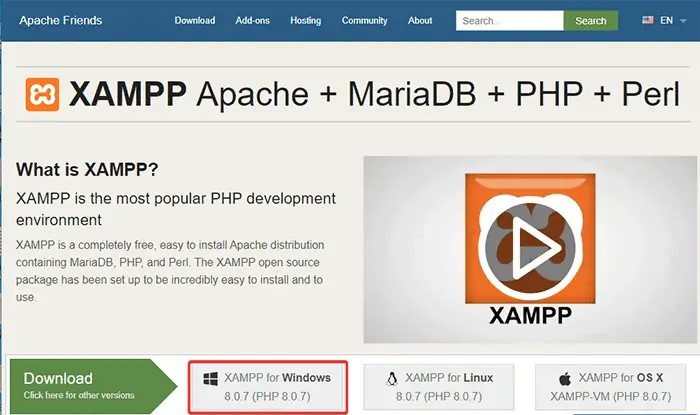
หลังจากการดาวน์โหลดเสร็จสิ้น ให้เรียกใช้ไฟล์ .exe เพื่อเปิดตัวติดตั้ง XAMPP คลิกที่ปุ่ม ถัดไป เพื่อดำเนินการต่อ
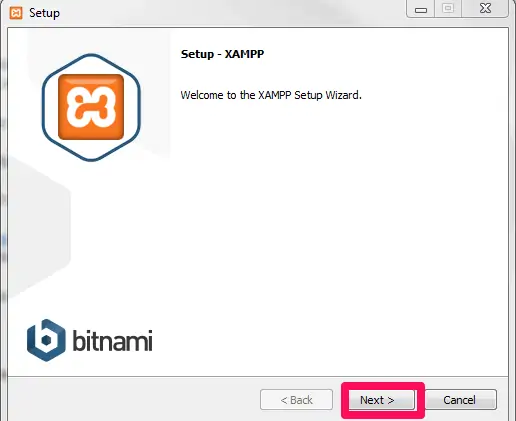
ในขั้นตอนต่อไป คุณควรเลือกเซิร์ฟเวอร์และส่วนประกอบภาษาโปรแกรมที่คุณต้องการติดตั้ง ส่วนประกอบทั้งหมดถูกเลือกไว้แล้วโดยค่าเริ่มต้น เนื่องจากคุณไม่จำเป็นต้องมีทุกองค์ประกอบในการติดตั้ง XAMPP และ WordPress เพียงทำเครื่องหมายที่ MySQL และ PHPMyAdmin แล้วคลิกปุ่ม ถัดไป
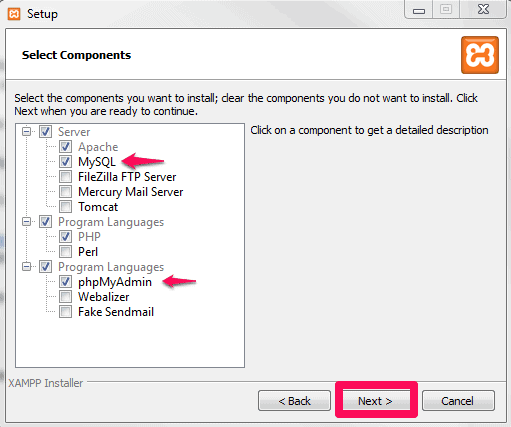
ถัดไป คุณต้องเลือกโฟลเดอร์ที่คุณต้องการติดตั้ง XAMPP ปล่อยให้มันเป็นค่าเริ่มต้นจะดีกว่า คลิกที่ปุ่ม ถัดไป เพื่อดำเนินการต่อ
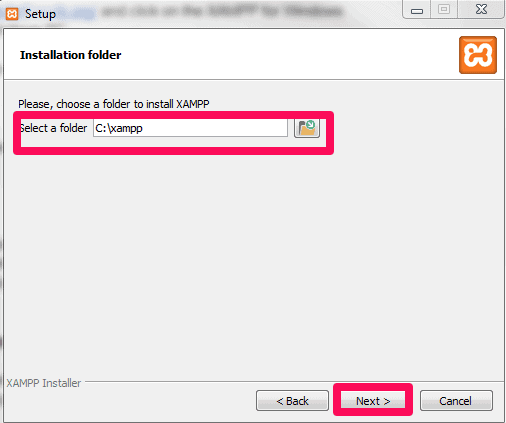
เมื่อคุณถูกเปลี่ยนเส้นทางไปยังหน้าจอถัดไป ให้เลือกภาษาที่คุณต้องการ แล้วคลิกปุ่ม ถัดไป
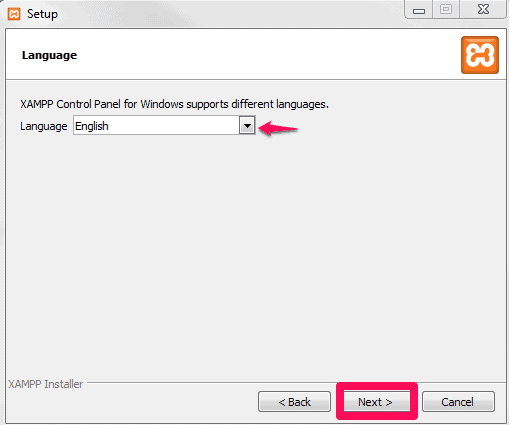
ถัดไป คุณจะได้รับข้อความแจ้งเกี่ยวกับข้อมูลเกี่ยวกับ Bitnami สำหรับ XAMPP เนื่องจากคุณไม่จำเป็นต้องใช้สิ่งนี้เพื่อติดตั้ง XAMPP และ WordPress ให้ยกเลิกการเลือกตัวเลือกแล้วคลิกปุ่ม ถัดไป
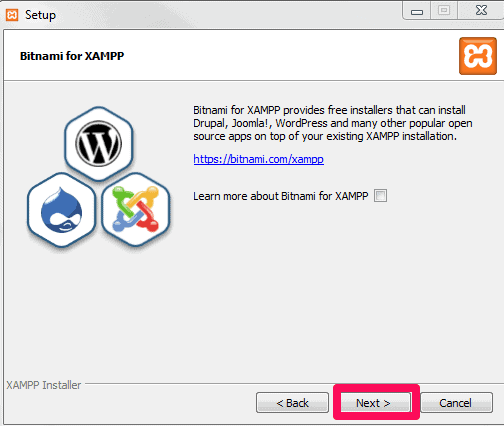
ในหน้าจอถัดไป คุณจะเห็นข้อความ การตั้งค่าพร้อมที่จะเริ่มติดตั้ง XAMPP บนคอมพิวเตอร์ของคุณ คลิกที่ปุ่ม ถัดไป และรอสักครู่จนกว่าจะติดตั้งเสร็จ
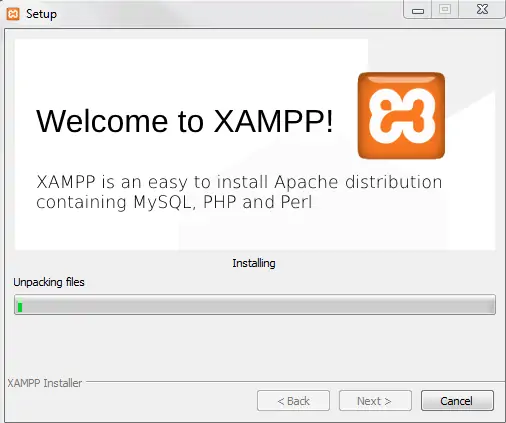
เมื่อกระบวนการเสร็จสิ้น คุณสามารถคลิกที่ปุ่ม เสร็จสิ้น และเปิดแผงควบคุมเพื่อเริ่มทำงานกับ XAMPP
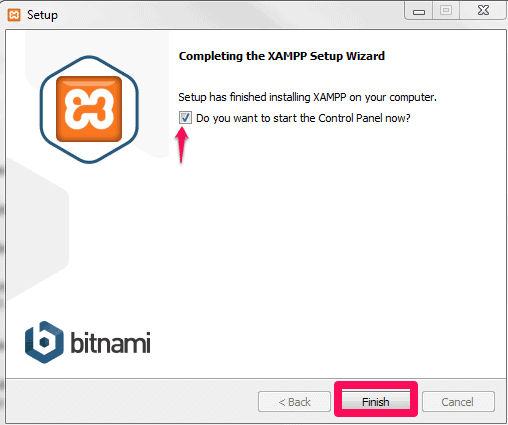
ขั้นตอนที่ 2: เรียกใช้โมดูลและทดสอบเซิร์ฟเวอร์ของคุณ
คุณต้องเรียกใช้สองโมดูล: Apache และ MySQL เพื่อติดตั้ง XAMPP และ WordPress อย่างเหมาะสมบนพีซี Windows ของคุณ คุณสามารถเริ่มต้นทั้งสองโมดูลได้อย่างง่ายดายจากแผงควบคุม XAMPP ดังแสดงในรูปด้านล่าง:
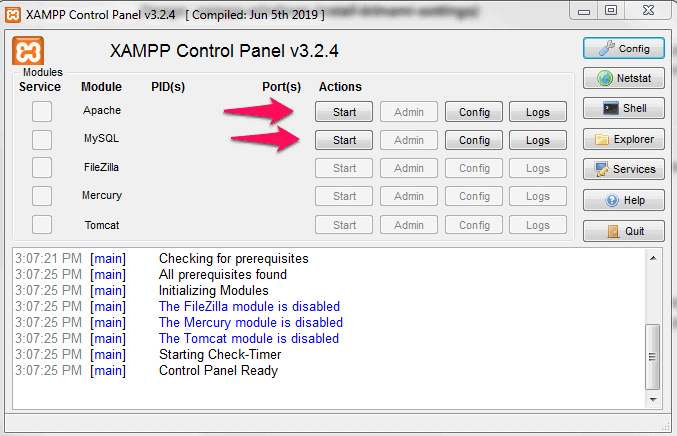
เมื่อคุณเริ่มโมดูล คุณจะเห็นสถานะเปลี่ยนเป็นสีเขียว
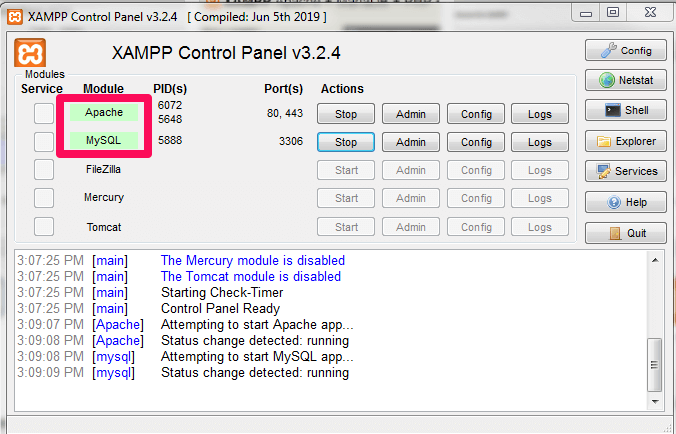
หลังจากนั้น คุณสามารถตรวจสอบได้ว่าเซิร์ฟเวอร์ภายในของคุณทำงานหรือไม่โดยไปที่ http://localhost/ ในเว็บเบราว์เซอร์ของคุณ
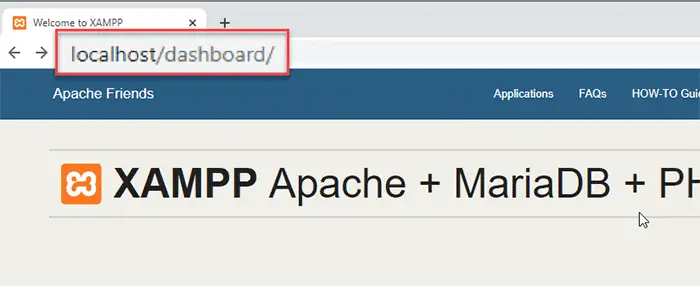
หากคุณเห็นหน้าจอที่คล้ายกับด้านบน แสดงว่าคุณพร้อมแล้ว ตอนนี้ ได้เวลาเพิ่มไฟล์ WordPress และทำให้เว็บไซต์ WordPress ของคุณทำงานบน XAMPP
ขั้นตอนที่ 3: การเพิ่มไฟล์ WordPress
ในการเริ่มเพิ่มไฟล์ WordPress ก่อนอื่น คุณต้องดาวน์โหลด WordPress เวอร์ชันล่าสุดจาก https://wordpress.org/
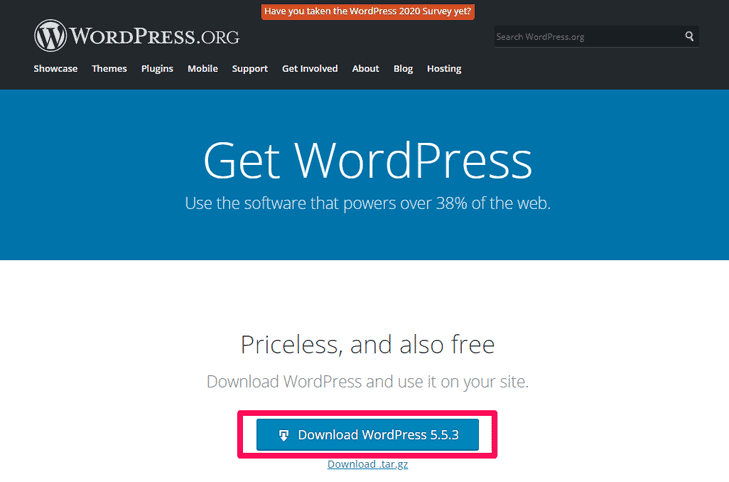
หลังจากนั้น ให้สำรวจโฟลเดอร์ที่คุณติดตั้ง XAMPP และค้นหาโฟลเดอร์ย่อย htdocs ในโฟลเดอร์หลักนั้น
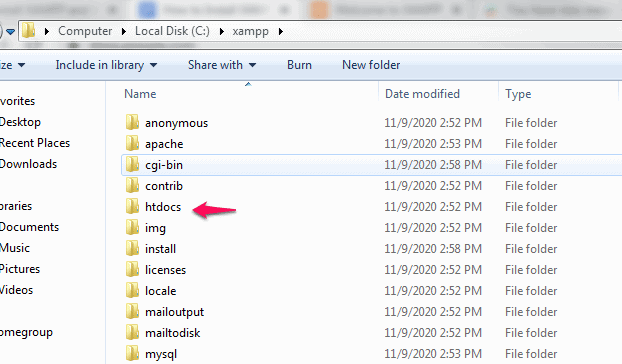
ภายในโฟลเดอร์ htdocs ของ XAMPP ให้สร้างโฟลเดอร์ใหม่สำหรับไซต์ทดสอบของคุณ ชื่อโฟลเดอร์ที่คุณสร้างจะกลายเป็นชื่อย่อยที่ใช้ในการเข้าถึงไซต์ของคุณ ตัวอย่างเช่น หากคุณตั้งชื่อโฟลเดอร์ test คุณสามารถเข้าถึงไซต์ของคุณได้โดยไปที่ http://localhost/test
เมื่อคุณสร้างโฟลเดอร์แล้ว ให้แตกไฟล์ WordPress.zip ที่คุณดาวน์โหลดมาก่อนหน้านี้ในโฟลเดอร์นั้น
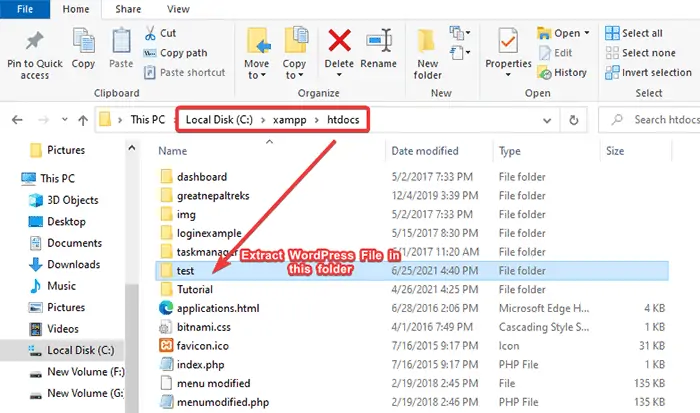
ตอนนี้ คุณต้องสร้างฐานข้อมูลสำหรับ WordPress ในขั้นตอนถัดไป
ขั้นตอนที่ 4: สร้างฐานข้อมูลสำหรับ WordPress
ในขั้นตอนต่อไป คุณต้องสร้างฐานข้อมูล MySQL สำหรับการติดตั้ง WordPress ของคุณ ในการทำเช่นนั้น ตรวจสอบให้แน่ใจว่าโมดูล MySQL เปิดใช้งานจากแผงควบคุม จากนั้นไปที่ http://localhost/phpmyadmin/ จากเบราว์เซอร์ของคุณ
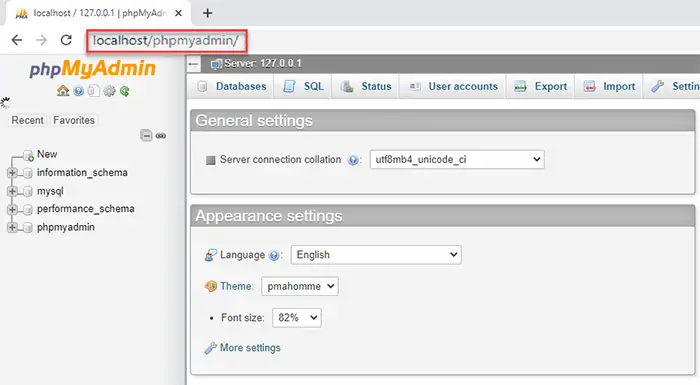
ตอนนี้ คลิกที่ ฐานข้อมูล ที่ด้านบน
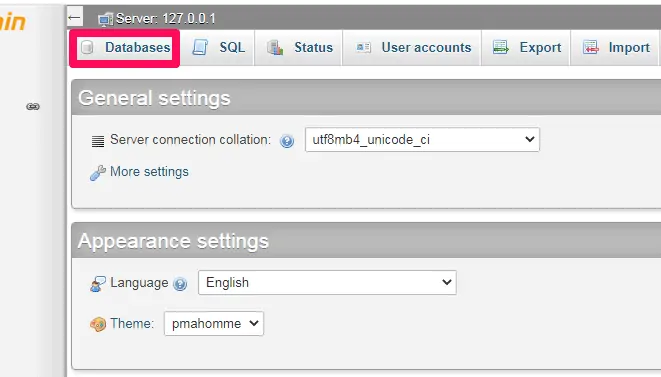
เมื่อคุณถูกเปลี่ยนเส้นทางไปยังเมนูการสร้างฐานข้อมูลแล้ว ให้ป้อนชื่อฐานข้อมูลของคุณแล้วคลิกปุ่ม สร้าง
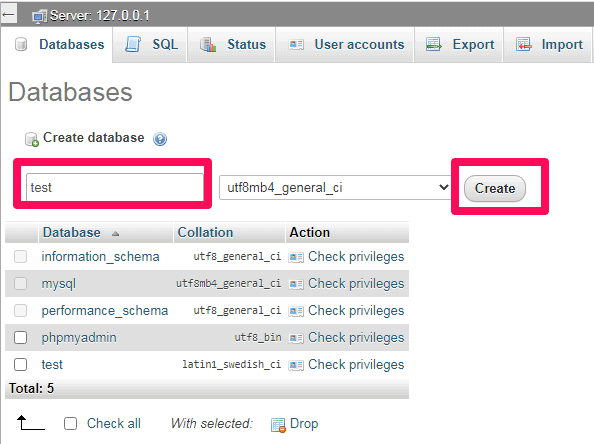
อย่าลืมจำชื่อฐานข้อมูลของคุณไว้สำหรับใช้ในขั้นตอนต่อไป
ขั้นตอนที่ 5: ติดตั้ง WordPress ในเครื่องโดยใช้ตัวติดตั้งบนหน้าจอ
ตอนนี้ คุณได้รับการตั้งค่าให้ติดตั้ง WordPress ภายในเครื่องพีซีที่ใช้ Windows ของคุณแล้ว เพื่อที่คุณจะต้องเข้าถึงโฟลเดอร์ที่คุณได้แยกไฟล์ WordPress ของคุณก่อนหน้านี้ ป้อน URL นี้บนเบราว์เซอร์ของคุณ:
http://localhost/FOLDERNAME
ในกรณีของเรา ชื่อโฟลเดอร์คือ test ดังนั้น URL จะกลายเป็น http://localhost/test
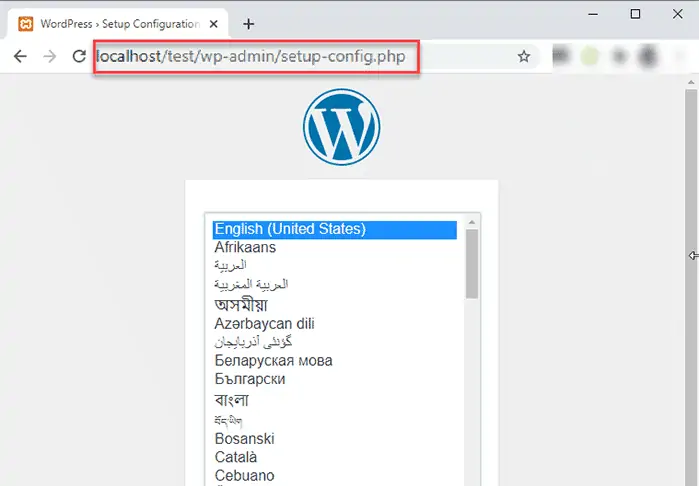
ตอนนี้ เลือกภาษาที่คุณต้องการและคลิกที่ปุ่ม Continue เพื่อไปยังขั้นตอนถัดไป
ในขั้นตอนต่อไป คุณสามารถทำตามคำแนะนำที่สำคัญเกี่ยวกับขั้นตอนที่จะเกิดขึ้น จากนั้นคลิกปุ่ม ไป กันเลยเพื่อดำเนินการต่อ
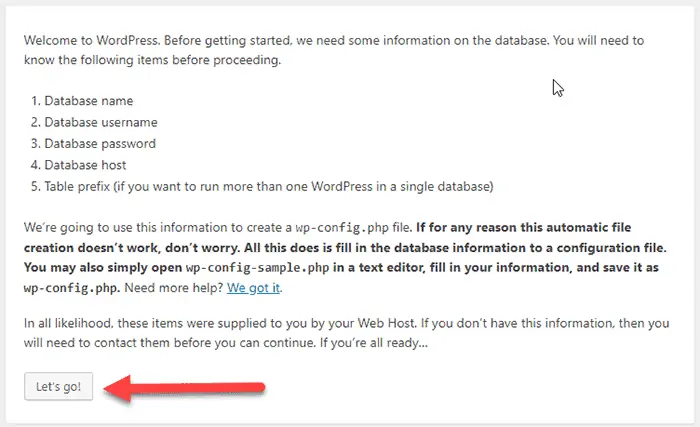
นี่คือส่วนที่สำคัญที่สุดของกระบวนการติดตั้ง ที่นี่คุณต้องป้อนชื่อของฐานข้อมูลที่คุณสร้างไว้ก่อนหน้านี้และกรอกข้อมูลตามที่แสดงด้านล่าง เมื่อคุณป้อนข้อมูลทั้งหมดแล้วให้คลิกที่ปุ่ม ส่ง
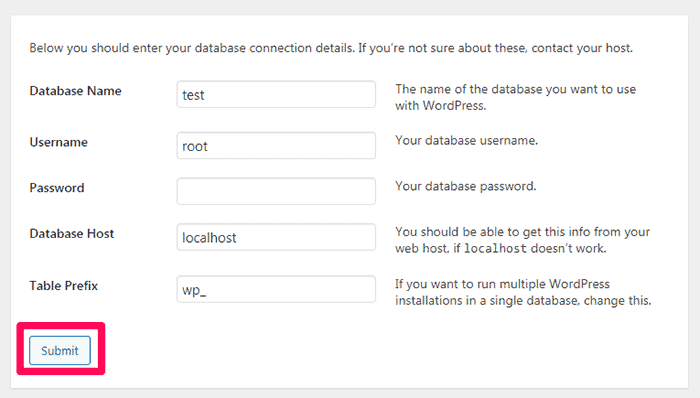
ถัดไปคลิกที่ปุ่ม เรียกใช้การติดตั้ง เพื่อดำเนินการต่อ
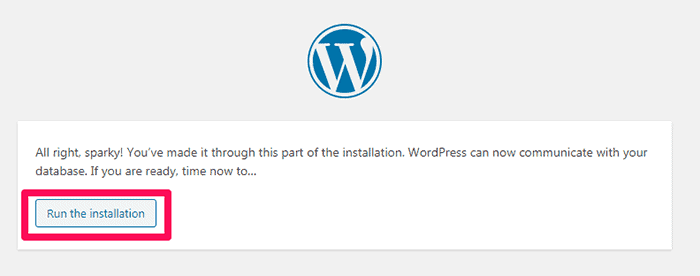
ในหน้าจอถัดไป ให้ป้อนรายละเอียด เช่น ชื่อไซต์ ชื่อผู้ใช้ รหัสผ่าน และอีเมล จากนั้นคลิกที่ปุ่ม ติดตั้ง WordPress เพื่อสิ้นสุดขั้นตอนการติดตั้ง
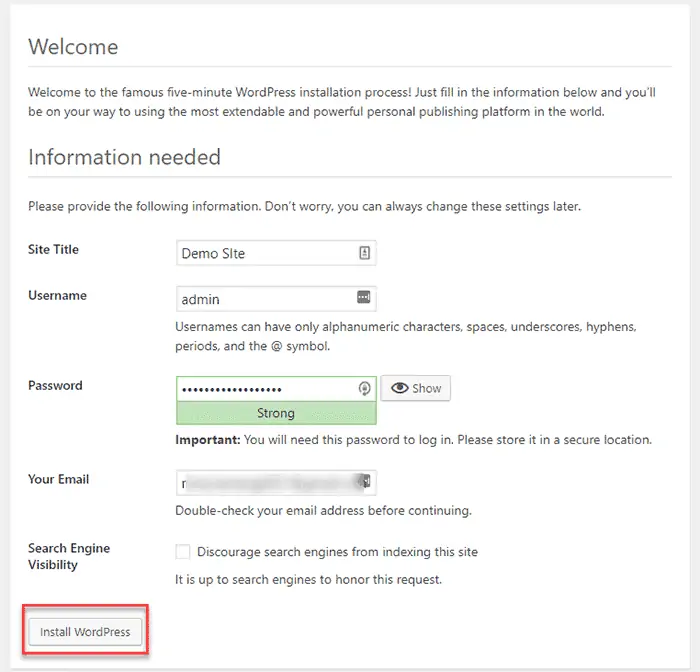
ตอนนี้คุณสามารถเข้าสู่ระบบแดชบอร์ด WordPress ของคุณได้อย่างง่ายดายด้วยชื่อผู้ใช้และรหัสผ่านที่คุณตั้งไว้ก่อนหน้านี้ ไปที่ http://localhost/FOLDERNAME/wp-login.php

ไปเลย! คุณติดตั้ง WordPress สำเร็จในเครื่องพีซี Windows ของคุณ แดชบอร์ด WordPress ของคุณควรมีลักษณะดังนี้:
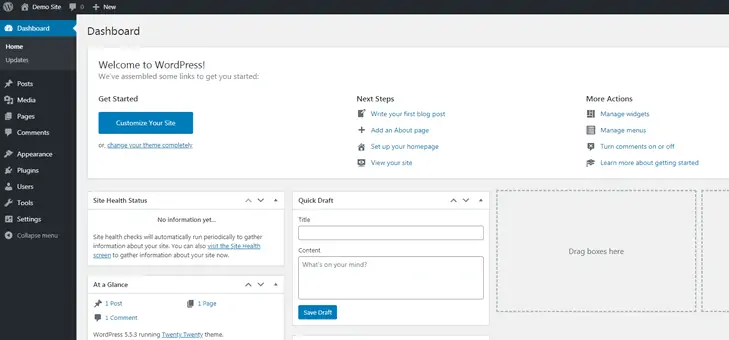
ขั้นตอนในการตั้งค่า WordPress Multisite ในเครื่องด้วย XAMPP
ทำตามขั้นตอนเหล่านี้เพื่อตั้งค่า WordPress หลายไซต์ในเครื่องด้วย XAMPP:
ขั้นตอนที่ 1: เปิดใช้งาน WordPress Multisite ในไฟล์ wp-config.php ของคุณ
ในการเริ่มต้นกระบวนการ ให้เปิด ไฟล์ wp-config.php ของคุณ และเพิ่มบรรทัดโค้ดต่อไปนี้ตามที่แสดงในภาพด้านล่าง ในการเข้าถึงไฟล์ wp-config.php ให้ไปที่โฟลเดอร์ที่คุณติดตั้ง XAMPP และเปลี่ยนเส้นทางไปที่ htdocs -> FOLDERNAME -> wp.config.php
บรรทัดของรหัสที่จะรวม:
define('WP_ALLOW_MULTISITE', true); 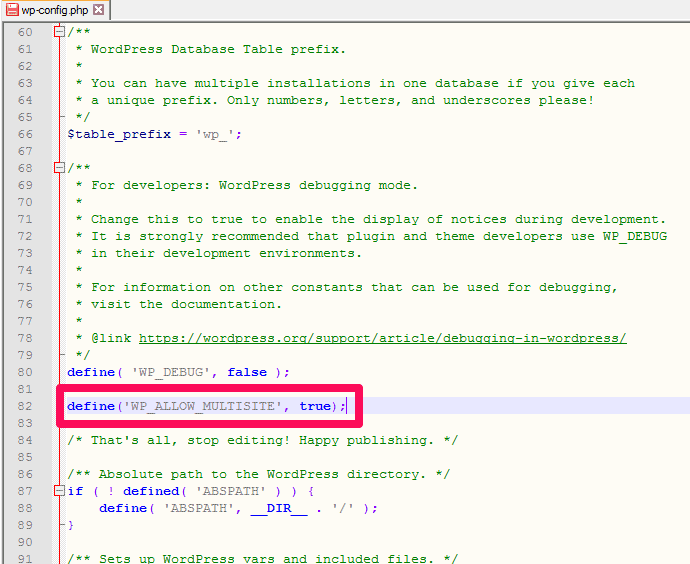
หมายเหตุ : คุณสามารถแก้ไขไฟล์ปรับแต่งได้ง่ายๆ โดยใช้ Notepad++ หรือ Sublime Text
ขั้นตอนที่ 2: ตั้งค่าเครือข่ายหลายไซต์ของคุณ
ตอนนี้ ลงชื่อเข้าใช้แดชบอร์ด WordPress แล้วเปลี่ยนเส้นทางไปที่ Tools -> Network Setup จากแถบด้านข้างทางซ้าย
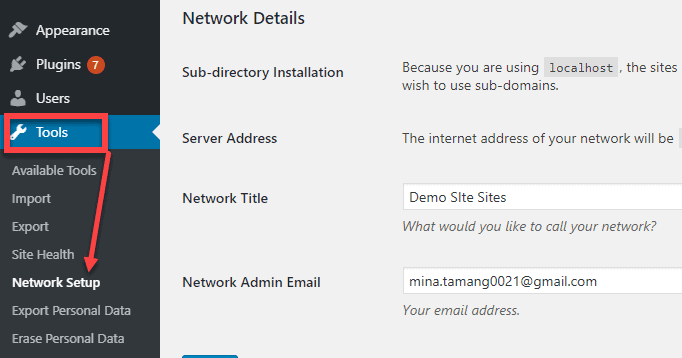
ในขั้นตอนต่อไป ให้ป้อนชื่อเครือข่ายหลายไซต์ของคุณและที่อยู่อีเมลของผู้ดูแลระบบเครือข่าย หลังจากนั้นให้คลิกที่ปุ่ม ติดตั้ง เพื่อดำเนินการต่อ
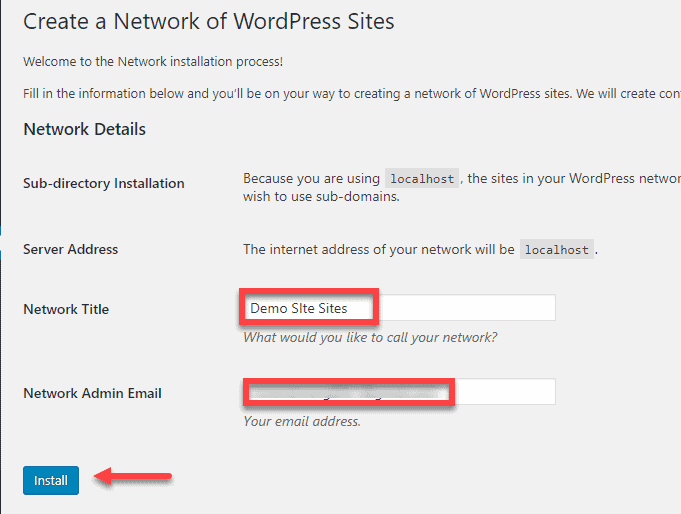
ถัดไป WordPress จะแจ้งให้คุณแก้ไข ไฟล์ wp-config.php และ . htaccess คุณต้องเพิ่มรหัสที่ WordPress ให้ไว้ในไฟล์ที่เกี่ยวข้อง
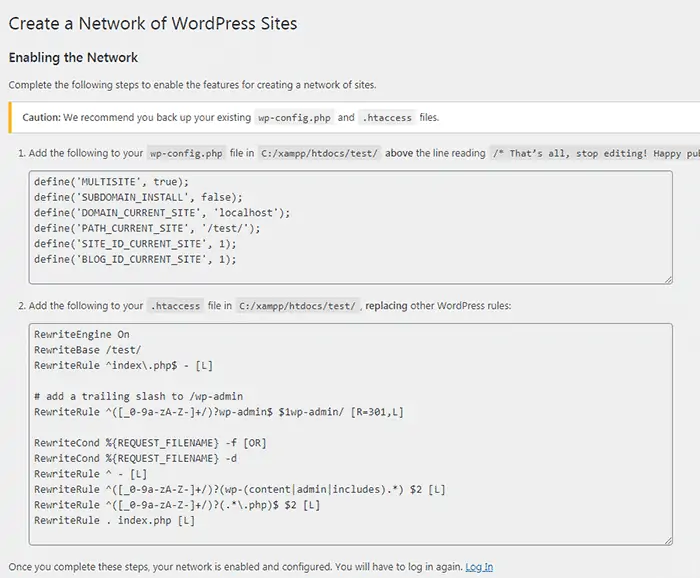
ตอนนี้ มาแสดงวิธีการแก้ไขไฟล์เหล่านี้ในขั้นตอนต่อไป
ขั้นตอนที่ 3: แก้ไขไฟล์ wp-config.php และ .htaccess
เปิด ไฟล์ wp-config.php ของคุณ ( xampp -> htdocs -> FOLDERNAME -> wp.config.php ) และเพิ่มโค้ดที่ได้รับจาก WordPress ก่อนการอ่านบรรทัด /* แค่นั้น หยุดแก้ไข! เผยแพร่ความสุข */
บรรทัดของรหัสที่จะรวมถึง:
define('MULTISITE', true); define('SUBDOMAIN_INSTALL', false); define('DOMAIN_CURRENT_SITE', 'localhost'); define('PATH_CURRENT_SITE', '/test/'); define('SITE_ID_CURRENT_SITE', 1); define('BLOG_ID_CURRENT_SITE', 1); 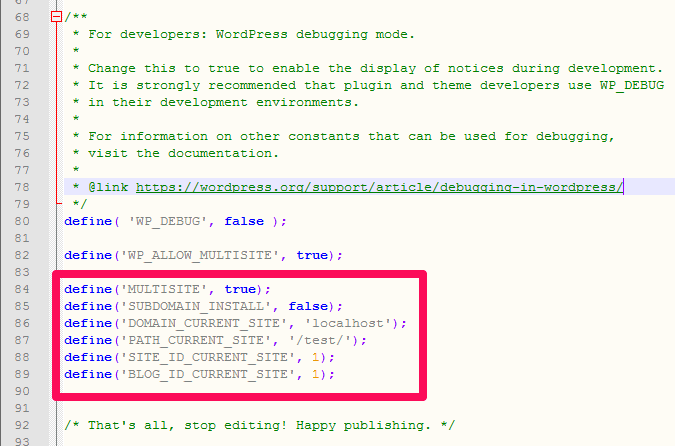
ถัดไป เปิดไฟล์ .htaccess ( xampp -> htdocs -> FOLDERNAME -> .htaccess ) และแทนที่โค้ดทั้งหมดด้วยโค้ดที่ WordPress ให้มา
บรรทัดของรหัสที่จะรวมถึง:
RewriteEngine On RewriteBase /test/ RewriteRule ^index\.php$ - [L] # add a trailing slash to /wp-admin RewriteRule ^([_0-9a-zA-Z-]+/)?wp-admin$ $1wp-admin/ [R=301,L] RewriteCond %{REQUEST_FILENAME} -f [OR] RewriteCond %{REQUEST_FILENAME} -d RewriteRule ^ - [L] RewriteRule ^([_0-9a-zA-Z-]+/)?(wp-(content|admin|includes).*) $2 [L] RewriteRule ^([_0-9a-zA-Z-]+/)?(.*\.php)$ $2 [L] RewriteRule . index.php [L] 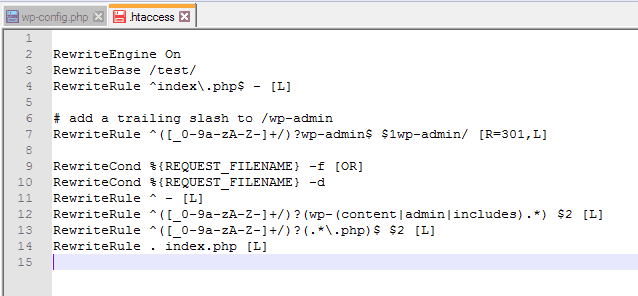
หลังจากที่คุณดำเนินการตามขั้นตอนเหล่านี้เสร็จสิ้นแล้ว คุณจะต้องลงชื่อเข้าใช้แดชบอร์ด WordPress อีกครั้ง
เมื่อคุณเข้าสู่ระบบ คุณจะสามารถเข้าถึงแต่ละไซต์ในเครือข่ายหลายไซต์ของคุณได้จากแดชบอร์ดของคุณ
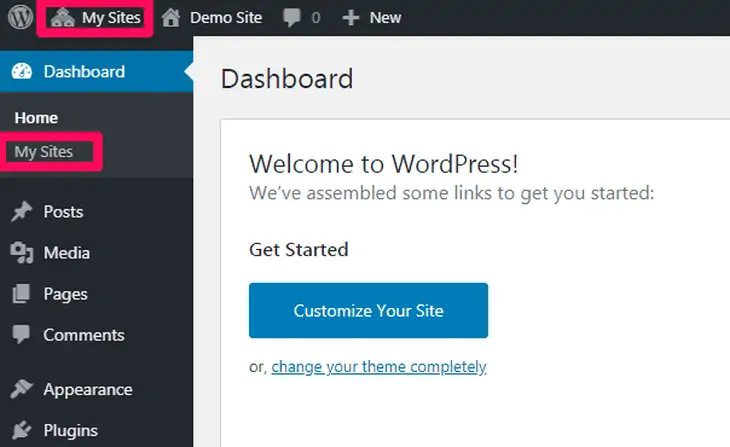
ขั้นตอนในการติดตั้ง WordPress โดยใช้ Bitnami
Bitnami เป็นแพ็คเกจแอปพลิเคชันที่ทำให้ขั้นตอนการติดตั้งแอปพลิเคชันโอเพ่นซอร์สยอดนิยมง่ายขึ้น ดังที่เราได้กล่าวไว้ก่อนหน้านี้ ขณะติดตั้ง XAMPP คุณจะเห็นการโปรโมตโซลูชันนี้ ซึ่งเรียกอีกอย่างว่าเครื่องมือแบบ all-in-one
คุณสามารถดาวน์โหลด Bitnami WordPress Module ได้จากหน้า Bitnami Modules สำหรับ XAMPP ดังแสดงในภาพด้านล่าง:
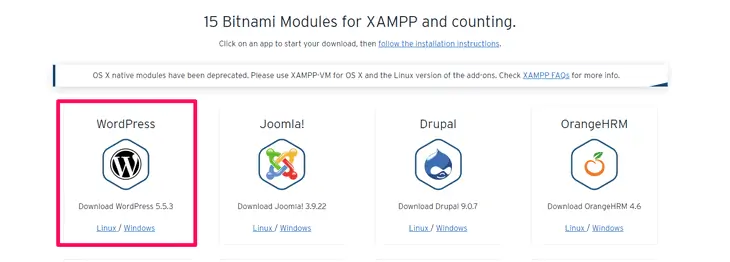
เมื่อดาวน์โหลดไฟล์แล้ว ให้เรียกใช้วิซาร์ดการตั้งค่า จากนั้นเลือกภาษาที่คุณต้องการแล้วกดปุ่ม ถัดไป
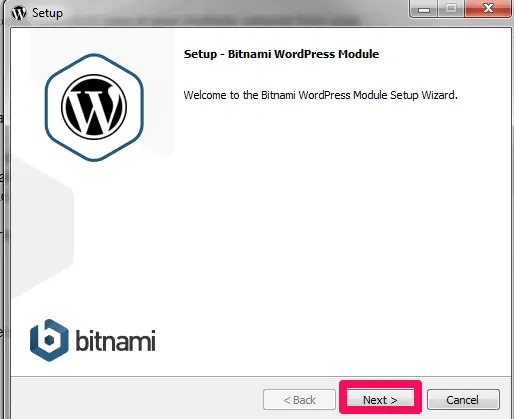
ในขั้นตอนต่อไป คุณต้องเลือกโฟลเดอร์ที่ติดตั้ง XAMPP ไว้ก่อนหน้านี้ คลิกปุ่ม ถัดไป เมื่อคุณค้นหา
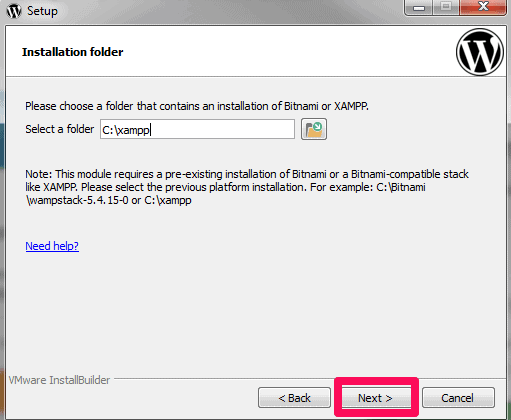
ถัดไป กรอกรายละเอียด Bitnami จะสร้างบัญชีผู้ดูแลระบบ WordPress ของคุณ
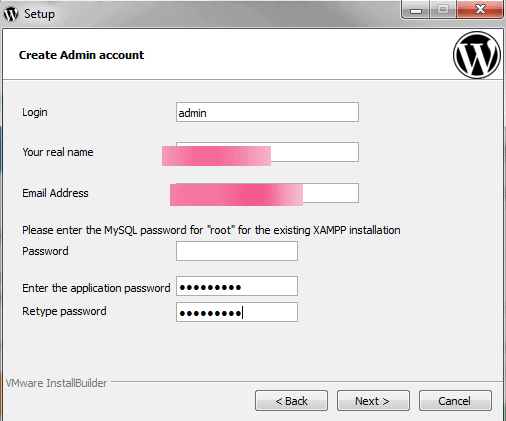
ตอนนี้ เพียงป้อนชื่อการติดตั้ง WordPress ของคุณแล้วคลิกปุ่ม ถัดไป
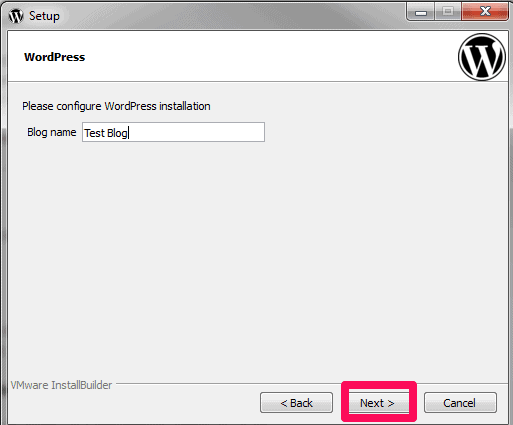
ในขั้นตอนถัดไป คุณสามารถเลือกจากสองตัวเลือก: Gmail และผู้ให้บริการอีเมลที่กำหนดเอง หากคุณเลือก Gmail คุณควรป้อนที่อยู่ Gmail และรหัสผ่านของคุณ ในทำนองเดียวกัน หากคุณเลือกผู้ให้บริการอีเมลที่กำหนดเอง คุณจะต้องป้อนข้อมูลการเชื่อมต่อ SMTP ของผู้ให้บริการอีเมลทั้งหมด
ที่นี่ เราจะแสดงให้คุณเห็นโดยเลือก Gmail
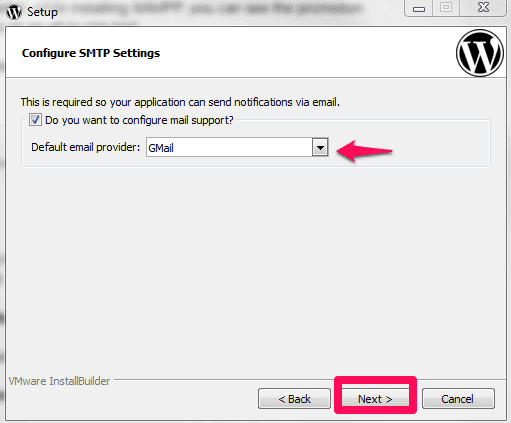
ตอนนี้ป้อนที่อยู่ Gmail และรหัสผ่านแล้วคลิกปุ่ม ถัดไป
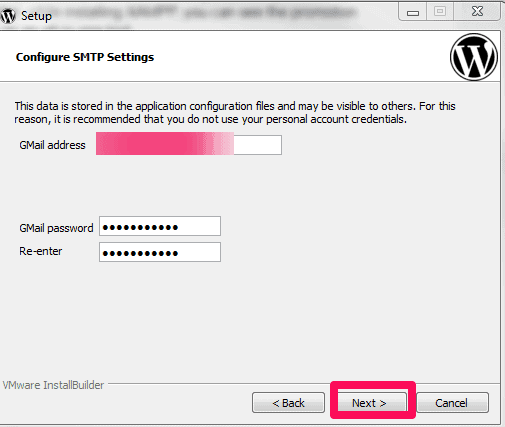
ตอนนี้ ให้รอจนกว่าวิซาร์ดการตั้งค่าจะติดตั้ง WordPress เสร็จ
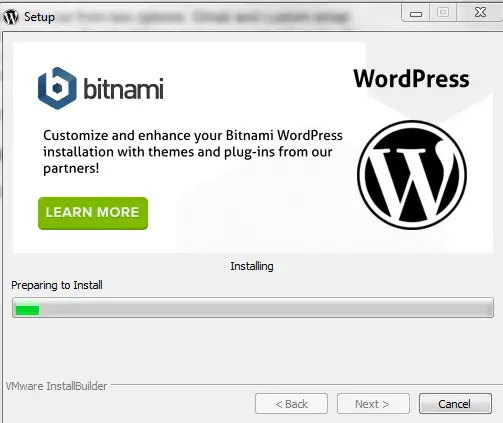
เมื่อการติดตั้งเสร็จสิ้น ให้คลิกปุ่ม เสร็จสิ้น เพื่อเปิดโมดูล Bitnami WordPress

ไปเลย! ตอนนี้คุณสามารถเข้าถึงเว็บไซต์ของคุณด้วย URL ที่แสดงในภาพด้านล่าง:
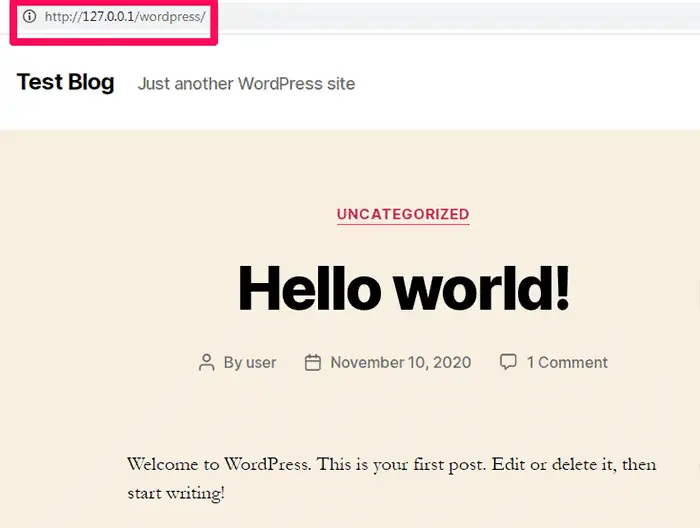
คุณสามารถเข้าถึงแดชบอร์ด WordPress ด้วย URL นี้:
http://127.0.0.1/wordpress/wp-admin/
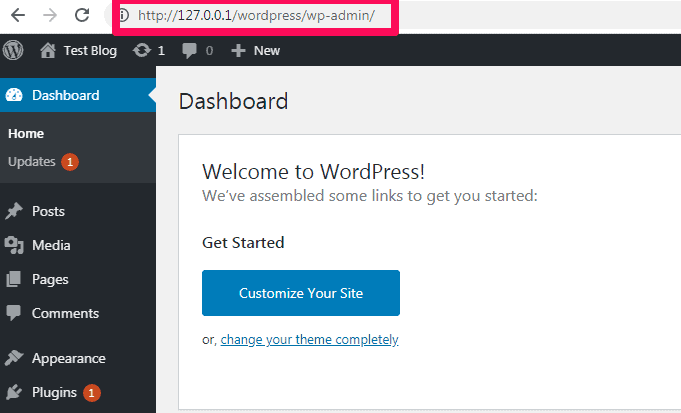
คำถามที่พบบ่อย (คำถามที่พบบ่อย)
คุณควรใช้ XAMPP และ WordPress สำหรับการแสดงละครหรือไม่?
การเรียกใช้ WordPress ในโฮสต์ในพื้นที่ของคุณเป็นวิธีที่สมบูรณ์แบบในการทดลองและทดลองใช้งานต่างๆ กับ WordPress อย่างไรก็ตาม เราไม่แนะนำให้ใช้เป็นไซต์แสดงจริงสำหรับเว็บไซต์จริง
เหตุผลก็คือมีการกำหนดค่าฮาร์ดแวร์ที่แตกต่างจากเว็บไซต์จริงของคุณ ด้วยเหตุนี้ จึงไม่แน่ใจว่าบางสิ่งที่ทำงานบน XAMPP ของคุณที่ติดตั้ง WordPress ไว้จะทำงานบนไซต์ที่ใช้งานจริงของคุณหรือไม่ วิธีที่ต้องการในการสร้างไซต์การจัดเตรียม WordPress คือการใช้โดเมนย่อยหรือบริการจัดเตรียมของโฮสต์ของคุณ
ข้อดีเด่นของการติดตั้ง WordPress ในเครื่องพีซีที่ใช้ Windows คืออะไร?
มีประโยชน์มากมายในการติดตั้ง WordPress บนคอมพิวเตอร์ของคุณก่อนก่อนที่จะย้ายออนไลน์ บางส่วนของพวกเขารวมอยู่ด้านล่าง:
1. ประหยัดเวลาและความยืดหยุ่น
การสร้างเว็บไซต์ WordPress ใหม่ตั้งแต่ต้นต้องใช้เวลามาก หากคุณเลือกที่จะตั้งค่าและออกแบบ WordPress บนเซิร์ฟเวอร์ที่ใช้งานจริง คุณจะต้องใช้เวลาหลายชั่วโมงทางออนไลน์เพื่อทำให้เว็บไซต์ WordPress ของคุณทำงานได้
โชคดีที่เมื่อคุณติดตั้ง WordPress ในเครื่อง คุณจะต้องมีการเชื่อมต่ออินเทอร์เน็ตเมื่อคุณต้องการเผยแพร่เว็บไซต์ WordPress ของคุณทางออนไลน์เท่านั้น คุณสามารถทำงานได้อย่างราบรื่นโดยไม่มีอุปสรรคตลอดเวลาแม้ในขณะออฟไลน์
2. ลดเวลาหยุดทำงานให้น้อยที่สุด:
การเปลี่ยนแปลงที่รุนแรงมักมีความเสี่ยงเสมอ เช่น การปรับเปลี่ยนธีม WordPress บนเว็บไซต์ที่ใช้งานจริง บางครั้ง อาจทำให้เว็บไซต์ของคุณเสียหาย ซึ่งส่งผลเสียต่อเวลาทำงานและชื่อเสียงของเว็บไซต์ของคุณ เพื่อลดปัญหานี้ คุณต้องทดสอบการเปลี่ยนแปลงแบบออฟไลน์โดยใช้ WordPress ในเครื่อง และทำการเปลี่ยนแปลงทันทีหลังจากที่ทุกอย่างเรียบร้อยดี
3. การพัฒนาที่เร็วขึ้น:
เมื่อคุณติดตั้ง WordPress ในเครื่อง จะช่วยให้คุณทดสอบธีมและปลั๊กอินได้อย่างรวดเร็ว คุณสามารถทำงานเหล่านี้ได้โดยไม่ทำลายสิ่งใดบนเว็บไซต์ที่ใช้งานจริงของคุณ นอกจากนี้ยังช่วยเพิ่มความเร็วในกระบวนการพัฒนาเว็บไซต์ของคุณ
องค์ประกอบหลักของ XAMPP คืออะไร?
เมื่อคุณเรียกใช้การตั้งค่า XAMPP คุณพบหน้าต่างที่แนะนำให้คุณเลือกส่วนประกอบการติดตั้งอื่น แม้ว่าคุณจะไม่ต้องการทุกอย่างสำหรับการติดตั้ง WordPress แต่ก็ไม่มีอันตรายใดที่จะทราบจุดประสงค์ที่พวกเขาให้บริการ นี่คือส่วนประกอบทั้งหมดของ XAMPP:
• Apache : Apache เป็นองค์ประกอบสำคัญของ XAMPP เป็นเว็บเซิร์ฟเวอร์ HTTP ที่จำเป็นในการเรียกใช้เว็บไซต์
• MySQL : MySQL เป็นเซิร์ฟเวอร์ฐานข้อมูลที่จำเป็นในการสร้างฐานข้อมูล
• FileZilla FTP Server : ใช้สำหรับตั้งค่าเซิร์ฟเวอร์ FTP (File Transfer Protocol)
• Mercury Mail Server : เซิร์ฟเวอร์นี้ใช้สำหรับตั้งค่าระบบขนส่งจดหมาย
• Tomcat : Tomcat เป็นแอพพลิเคชั่นเซิร์ฟเวอร์ที่ใช้งานสะดวกซึ่งรันเว็บแอพพลิเคชั่นที่ใช้จาวา
• PHP : PHP เป็นหนึ่งในองค์ประกอบที่จำเป็นสำหรับการติดตั้ง WordPress เป็นภาษาสคริปต์ฝั่งเซิร์ฟเวอร์ที่ใช้สำหรับสร้างหน้าเว็บแบบไดนามิก
• Perl : Perl เป็นภาษาโปรแกรมอีกภาษาหนึ่งที่โปรแกรมเมอร์ใช้กันอย่างแพร่หลายในการเขียนสคริปต์ CGI
• PhpMyAdmin : นี่เป็นองค์ประกอบสำคัญที่จัดการการดูแลระบบ MySQL
• Webalizer : Webalizer เป็นเครื่องมือวิเคราะห์ไฟล์บันทึกที่สร้างรายงานทางสถิติเกี่ยวกับจำนวนผู้เข้าชมเว็บไซต์และสิ่งที่พวกเขามองหา
• Fake Sendmail : ใช้เพื่อทดสอบการถ่ายโอนอีเมลใน localhost Fake Sendmail มีความสำคัญหากคุณกำลังทำงานในโครงการที่เกี่ยวข้องกับการส่งอีเมล
ในบรรดาองค์ประกอบเหล่านี้ คุณควรเลือก Apache, MySQL, PHP และ phpMyAdmin สำหรับการติดตั้ง WordPress
ทำไมคุณถึงต้องการไซต์ WordPress ในพื้นที่?
ไซต์ WordPress ที่โฮสต์ในเครื่องสามารถเข้าถึงได้โดยบุคคลในเครือข่ายของคุณเท่านั้น ด้วยเหตุนี้ ไซต์ประเภทนี้จึงสามารถทำหน้าที่เป็นสภาพแวดล้อมที่ปลอดภัย ซึ่งคุณสามารถทดสอบคุณลักษณะใหม่และวิธีการแก้ไขปัญหาได้อย่างง่ายดาย เว็บไซต์ WordPress ในพื้นที่เหมาะที่สุดสำหรับ:
• การสร้างธีมและปลั๊กอินใหม่
• เว็บไซต์การแสดงละคร
• การแก้จุดบกพร่องและการแก้ไขปัญหาเว็บไซต์
ทำไมคุณควรสร้างไซต์ทดสอบ WordPress?
การสร้างไซต์ WordPress ในพื้นที่สำหรับนักพัฒนาและเจ้าของไซต์เป็นแนวทางปฏิบัติทั่วไป ช่วยให้คุณสามารถทดสอบ WordPress ได้โดยไม่ต้องสร้างเว็บไซต์สดบนอินเทอร์เน็ต คุณมีสิทธิ์เข้าถึงเว็บไซต์ท้องถิ่นบนคอมพิวเตอร์ส่วนบุคคลของคุณแต่เพียงผู้เดียว สิ่งนี้นำเสนอตัวเลือกมากมายให้คุณทดลอง เช่น ธีมต่างๆ ปลั๊กอิน ทดสอบคุณสมบัติของ WordPress และเรียนรู้พื้นฐาน WordPress ทั้งหมด
หากคุณใช้งานไซต์ WordPress อยู่แล้ว คุณสามารถสร้างสำเนาของไซต์ WordPress ในเครื่องได้โดยตรงบนคอมพิวเตอร์ของคุณ วิธีนี้ช่วยให้คุณทดสอบการอัปเดตใหม่ๆ ก่อนตัดสินใจติดตั้งบนเว็บไซต์ที่ใช้งานจริงของคุณ
เหตุผลหลักในการสร้างเว็บไซต์ทดสอบ WordPress คือการขจัดปัญหาความเข้ากันได้ระหว่างเครื่องมือ ธีม ปลั๊กอิน และแกน WordPress ของคุณก่อนที่จะเพิ่มลงในไซต์ที่ใช้งานจริงของคุณ การสร้างสำเนาเว็บไซต์ของคุณทำให้คุณสามารถโฮสต์เว็บไซต์ในเครื่องพีซีของคุณ ทำการทดสอบการทำงาน และย้ายข้อมูลกลับเมื่อใดก็ได้ตามต้องการ
คำของเรา
แนวทางปฏิบัติที่เป็นประโยชน์ในการติดตั้ง XAMPP และ WordPress ในเครื่องคอมพิวเตอร์ของคุณ ด้วย XAMPP คุณสามารถพัฒนาและทดสอบเว็บไซต์ WordPress ของคุณได้อย่างง่ายดาย แทนที่จะทำอย่างยากลำบากบนไซต์สด
เมื่อคุณทราบวิธีการติดตั้ง XAMPP และ WordPress ในเครื่องพีซีที่ใช้ Windows แล้ว คุณสามารถทดสอบคุณลักษณะต่างๆ ลองใช้ธีมและปลั๊กอินต่างๆ และทดลองกับแง่มุมอื่นๆ อีกมากมายก่อนที่จะเผยแพร่เว็บไซต์ของคุณ นอกจากนี้ คุณยังสามารถติดตั้ง WordPress ในเครื่องได้โดยใช้ Wamp และลองใช้คุณสมบัติต่างๆ
เราหวังว่าคุณจะพบว่าคำแนะนำโดยละเอียดนี้มีประโยชน์ อย่าลืมแสดงความคิดเห็นหากคุณมีอะไรจะแบ่งปันเกี่ยวกับหัวข้อนี้ เรามีส่วนความคิดเห็นทั้งหมดเพื่ออ่านความคิดของคุณ
